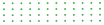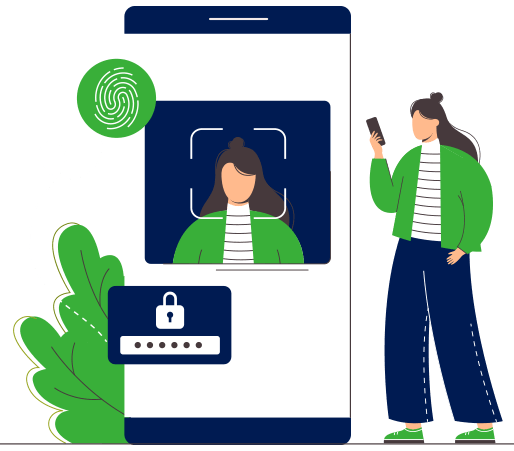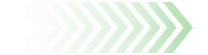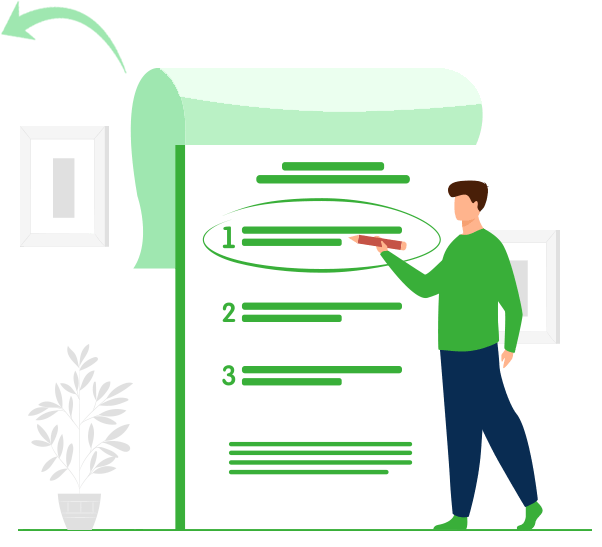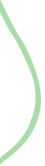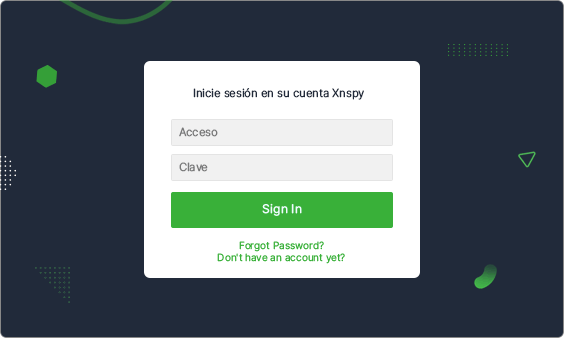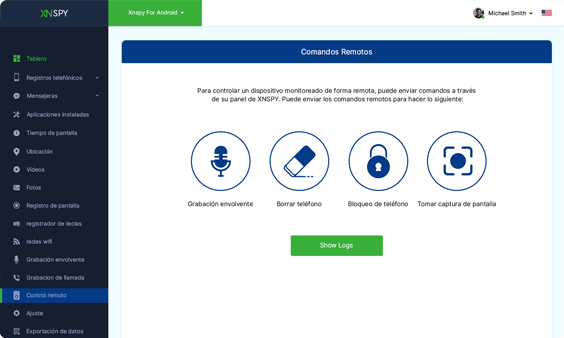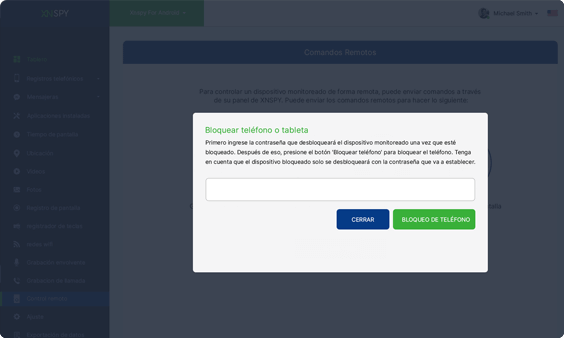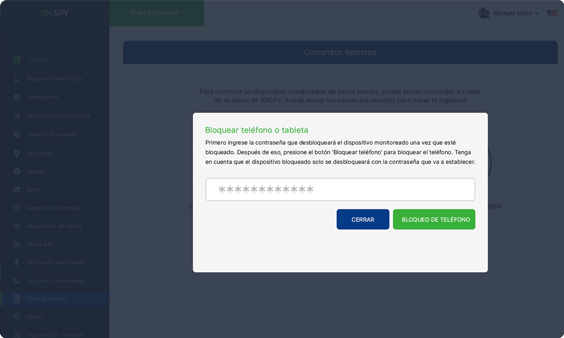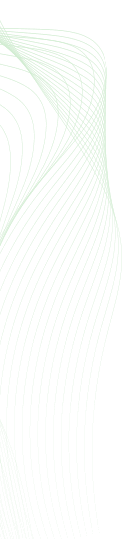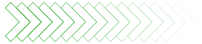Otras formas de proteger tu Android
La idea de bloquear de forma remota su teléfono Android es asegurarse de que nadie pueda acceder a su teléfono o sus datos. Hay otras formas de complementar la protección de su teléfono. Echemos un vistazo a ellos:
1. Configure su dispositivo para que solicite un código de acceso inmediatamente después de ponerlo en suspensión
Incluso si su dispositivo generalmente se encuentra en casa, no debería estar sin un código de acceso. Idealmente, su teléfono no debería ser accesible sin un código de acceso después de 5 minutos de inactividad. Siempre puedes elegir la hora según tus preferencias. Para configurar el código de acceso, siga los pasos a continuación:
- Ve a los "Ajustes" de tu teléfono Android.
- Seleccione "Seguridad" y luego seleccione "Bloquear automáticamente".
- Se le pedirá que ajuste la hora. Puede ser desde 30 minutos hasta inmediatamente.
Ahora, con la introducción de nuevas formas de proteger su dispositivo, como el escaneo de huellas dactilares y el reconocimiento facial, no es una tarea engorrosa configurar protocolos de seguridad en su dispositivo. Si a alguno de ustedes no le gusta guardar códigos de acceso, siempre puede cambiar a un dispositivo que venga con escaneo facial o de huellas dactilares.
2. Pon tu nombre e información de contacto en la pantalla de bloqueo
Además de usar el Administrador de dispositivos Android para bloquear su dispositivo, también puede mostrar un mensaje de rescate en la pantalla de bloqueo de su teléfono. Si alguien encuentra su teléfono, es posible que intente comunicarse con usted para devolvérselo.
Pero si ha perdido su teléfono Android y está en modo avión o fuera del alcance inalámbrico, no podrá usar esta opción. Lo que puedes hacer es agregar un mensaje a la pantalla de bloqueo de tu dispositivo cuando lo tengas. Este mensaje debe incluir su nombre, número de teléfono o dirección de correo electrónico.
Así es como puedes hacer eso:
- Ve a "Configuración" de tu teléfono.
- Seleccione "Seguridad" y luego "Información del propietario".
- Ahora ingrese el mensaje de texto que desea que se muestre.
Esta función funciona en todos los Android Lollipop y versiones superiores. En caso de que tenga una versión anterior a Lollipop, deberá marcar la casilla junto a "Mostrar información del propietario" en la pantalla de bloqueo.
3. Cifre sus datos
Si está utilizando el sistema operativo Android más reciente, es posible que los datos de su dispositivo ya estén encriptados. Sin embargo, las versiones anteriores de los teléfonos Android no tienen el cifrado activado de forma predeterminada.
Siempre puede encenderlo, pero pueden pasar de una hora a varias horas antes de que todos los datos en su dispositivo estén completamente encriptados. Recuerde, no podrá usar su teléfono durante ese tiempo. Durante este proceso, deberá mantener su teléfono conectado a su cargador. El beneficio de este método es que los datos en su dispositivo permanecerán indescifrables hasta que se desbloquee con su código de acceso.
4. Ocultar notificaciones de la pantalla de bloqueo
Las notificaciones de la pantalla de bloqueo son sin duda una manera fácil de revisar tus mensajes de texto, eventos del calendario o cualquier otra cosa que suceda en tu teléfono sin tener que desbloquearlo. Entonces, si tu dispositivo se pierde y está en manos de un extraño, puede tomar un pico de tu vida digital.
Pero puede evitar que eso suceda ocultando las notificaciones de la pantalla de bloqueo. Siga estos pasos para hacerlo:
- Ve a los "Ajustes" de tu dispositivo.
- Toca "Sonidos y notificaciones".
- El toque en "Configuración cuando el dispositivo está bloqueado".
- A partir de ahí, tendrá 3 opciones diferentes para elegir: Mostrar todo el contenido de las notificaciones, ocultar el contenido de las notificaciones confidenciales
y no mostrar notificaciones en absoluto.
Elija la opción que desee para asegurarse de que nadie obtenga un pico de su información desde el panel de notificaciones.
Resumiendo
La vida puede ser impredecible. Incluso si eres una persona cuidadosa, aún puedes perder tu dispositivo. Asegúrese de mejorar su protección mientras ya la tiene con las opciones mencionadas anteriormente.